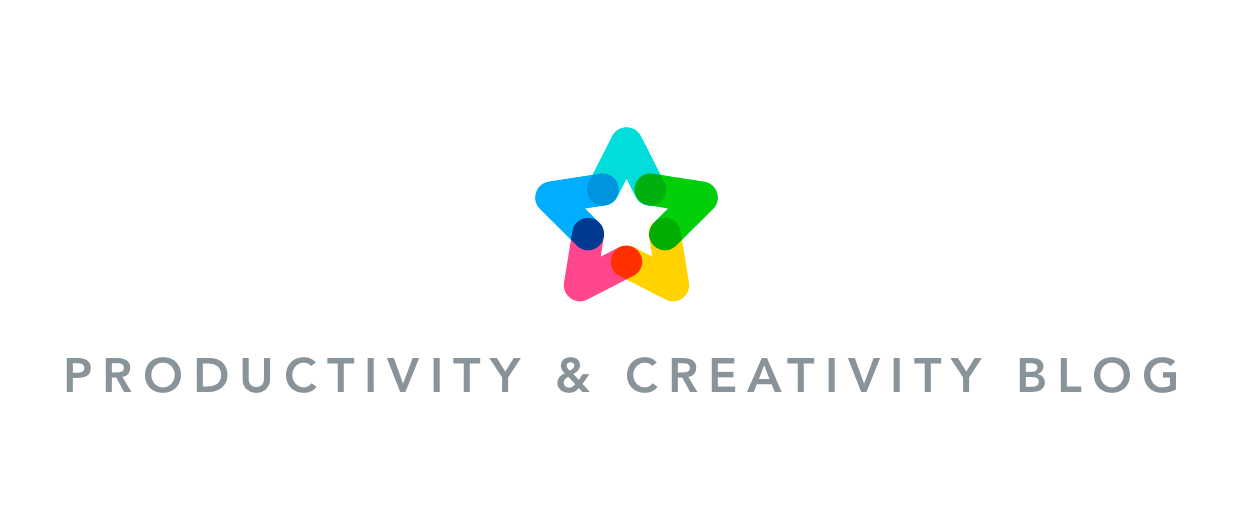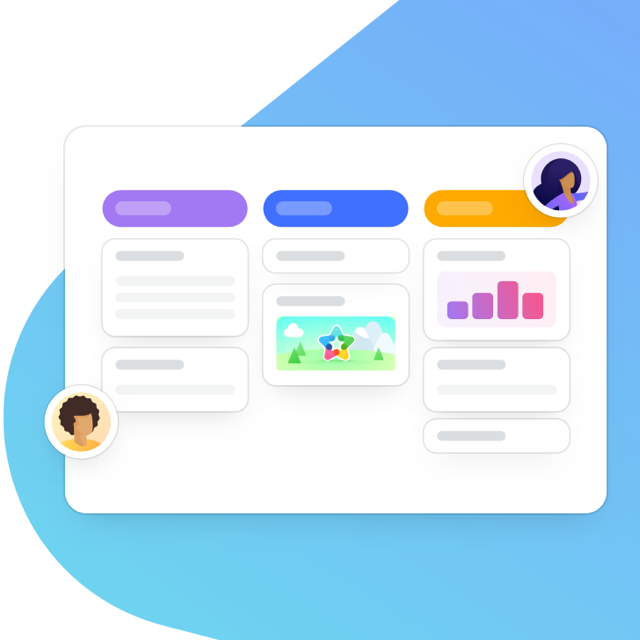MeisterTask ist ein Task-Management-Tool, das im Hinblick auf Zusammenarbeit entwickelt wurde. Es unterstützt Teams auf der ganzen Welt dabei, Aufgaben zu verwalten, optimierte, automatisierte Workflows zu erstellen und gemeinsam mehr zu erreichen. Egal ob Sie in einer kleinen Gruppe arbeiten oder ein großes Team mit Mitarbeitern an verschiedenen Standorten leiten – MeisterTasks einzigartige Kombination aus leistungsstarker Funktionalität und elegantem Design macht das Aufgabenmanagement zu einer angenehmen Arbeitserfahrung.

Der Gedanke, ein neues Tool einzuführen, kann oft abschrecken. Vor allem, wenn der Workflow des Teams dadurch direkt beeinflusst wird. MeisterTask ist sehr einfach zu bedienen, schon Grundkenntnisse reichen, um das Programm von Anfang an effektiv zu nutzen. In diesem Artikel zeigen wir Ihnen, wie Sie Ihr Team erfolgreich in die Verwendung von MeisterTask einführen, und beantworten zudem wichtige Fragen wie:
- Warum soll ich ein Team bilden?
- Was muss ich beachten, bevor ich mein Team einlade? Wie lade ich Personen dazu ein, meinem Team beizutreten?
- Wie verwalte ich mein Team effektiv?
- Wie füge ich mehr Benutzer zu meinem bestehenden Team hinzu?
- Kann ich auch mit Benutzern zusammenarbeiten, die nicht Teil des Teams sind?
Warum ein Team bilden?
Ihr MeisterTask-Team kann eine beliebige Gruppe von Personen sein, die zusammenarbeiten: Ihr Unternehmen, Ihre Schulklasse oder eine andere Organisation, der Sie angehören. Ein Team zu erstellen, ermöglicht Ihnen:
- Die Zentralisierung von Abrechnung und Lizenzmanagement für alle Teammitglieder
- Schnelles und einfaches Hinzufügen, Entfernen und Deaktivieren von Teammitgliedern
- Individuelle Anmelde-Domänen für Ihr Team
- Personalisiertes, an Ihre Marke angepasstes, Design von MeisterTask
- Zahlreiche Sicherheitseinstellungen, wie beispielsweise der Zugriff auf MeisterTask von einer bestimmten IP-Adresse aus
Ihr Team ist Ihr gesamtes Unternehmen, d.h. alle, die MeisterTask als Teil desselben Lizenzpakets nutzen. Zusätzlich können Sie Ihr Team in Benutzergruppen unterteilen. Was darunter genau verstanden wird, wird im Laufe dieses Artikels erklärt.
Bevor Sie Ihr Team zu MeisterTask einladen
Unabhängig davon, ob Sie bei Null beginnen oder von einem anderen Task-Management-Tool zu MeisterTask wechseln – ein reibungsloser Übergang ist das Um und Auf. Eine gute Planung sowie klare Vorstellung können dabei helfen, den Umstiegsprozess für alle Beteiligten so einfach wie möglich zu halten.
MeisterTasks Kanban-Boards können so eingesetzt werden, dass sie Software-Sprints unterstützen, ein agiles Projektmanagement implementieren oder optimal an die Arbeitsabläufe Ihres Teams angepasst werden können. Zudem können Sie Projekte und Aufgaben inklusive Checklisten, Automationen und benutzerdefinierter Felder im Voraus erstellen, um Ihrem Team einen optimalen Einstieg zu ermöglichen. Das ist besonders wichtig, wenn Sie Teammitglieder haben, die zuvor noch nie mit einem Task-Management-Tool gearbeitet haben. Um sie an das neue Tool heranzuführen, können Sie beispielsweise ganz einfach eine E-Mail verwenden, die Sie in eine Aufgabe umwandeln. Senden Sie diese E-Mail dazu direkt an eine Spalte in MeisterTask und veranschaulichen Sie so, wie einfach es sein kann.
Für neue Teammitglieder sind Projekte erst dann ersichtlich, wenn sie zu diesen eingeladen wurden. Einladungen werden versendet, sobald Sie Teammitglieder hinzugefügt und diese ihr Konto erstellt haben. Wie Sie andere Nutzer zu Projekten einladen, erfahren Sie hier.
Bei der Erstellung effektiver Workflows ist Ihr Team die wertvollste Ressource. Dabei ist es wichtig, im Hinblick auf die Arbeitsprozesse so viel Freiheit wie möglich zu gewährleisten. Sobald Ihr Team an Bord ist, können alle Mitglieder selbstständig neue Projekte erstellen und diese individuell anpassen. Neue Projekte in MeisterTask verfügen über einen kompakten Standard-Workflow, der im Laufe der Zeit durch Automationen und andere Funktionen optimiert werden kann. Dieser Workflow wird von den für das Projekt verantwortlichen Teammitgliedern definiert, was eine Steigerung von Autonomie und Engagement innerhalb Ihres Teams ermöglicht.
Planen Sie eine Teambesprechung oder setzen Sie sich mit den für Ihre Teams verantwortlichen Projektmanagern zusammen und finden Sie heraus, was Sie im Bezug auf Funktionalität und Struktur benötigen und was nicht. Nicht benötigte Elemente streichen Sie am besten gleich aus Ihren Prozessen, um einen optimalen Überblick zu schaffen. Weitere Funktionen können selbstverständlich jederzeit zu MeisterTask hinzugefügt werden.
Noch nicht überzeugt? Erfahren Sie hier, warum MeisterTask von Teams auf der ganzen Welt genutzt wird, um Produktivität und Kreativität zu steigern.
Wenn Sie der Meinung sind, dass Ihr Team von ausführlichen Schulungen und Anweisungen profitieren könnte, stehen Ihnen zahlreiche Optionen zur Verfügung:
- Kontaktieren Sie unser Verkaufsteam, um einen Termin für eine MeisterTask-Live-Demo zu vereinbaren.
- Sehen Sie sich gemeinsam mit Ihrem Team eines unserer aufgezeichneten Webinare an.
- Kontaktieren Sie einen MeisterTask-Experten, um einen für Ihr Unternehmen oder Ihre Umgebung erfahrenen Berater zu finden.
Laden Sie Ihr Team zu MeisterTask ein
Nachdem Sie sich nun für MeisterTask entschieden haben, gilt es in einem nächsten Schritt, Ihr Team einzuladen. Um Problemen bei der Teamverwaltung vorzubeugen, ist es wichtig, sich mit der Benutzeroberfläche Mein Team in Ihrem MeisterTask-Konto vertraut zu machen:
- Öffnen Sie MeisterTask und klicken Sie im oberen rechten Bereich auf Ihren Benutzer-Avatar.
- Klicken Sie auf Mein Benutzerkonto.
- Wählen Sie in der linken Seitenleiste Mein Team aus.
Sobald Sie den Bereich Mein Team geöffnet haben, können Sie neue Benutzer hinzufügen. MeisterTask bietet dazu drei verschiedene Möglichkeiten:
- Klicken Sie im oberen linken Bereich des Bildschirms auf Benutzer einladen, um eine Einladungs-E-Mail zu versenden.
- Kopieren Sie den Einladungslink am unteren Bildschirmrand und teilen Sie diesen mit Ihrem Team.
- Laden Sie alle Teammitglieder per Datei-Import ein.

Vergewissern Sie sich, dass Sie über genügend Lizenzen für alle Mitglieder Ihres Teams verfügen. Wie Sie zusätzliche Lizenzen für Ihr Team erstehen können, erfahren Sie in folgendem Hilfsartikel.
Teammitglieder verwalten
Nachdem Sie alle Personen, die MeisterTask verwenden, zu Ihrem Team hinzugefügt haben, gibt es einige grundlegende Tipps und Tricks, die Ihnen dabei helfen, Ihr Team effektiv zu verwalten. Das Festlegen von Team-Administratoren und das Erstellen von Benutzergruppen wird im Folgenden näher erläutert:
Team-Administratoren
Wenn Sie ein Business- oder Enterprise-Konto haben, kann es hilfreich sein, die Verantwortung für die Verwaltung von MeisterTask aufzuteilen. Team-Administratoren sind Teammitglieder, die berechtigt sind, wichtige Änderungen am Konto Ihres Teams vorzunehmen.
So fügen Sie einen Benutzer als Administrator hinzu:
- Wählen Sie Mein Team und anschließend Mitglieder & Gruppen.
- Suchen Sie den Benutzer, den Sie zum Team-Administrator machen möchten.
- Klicken Sie auf die Ellipse (…) neben dem Benutzer und anschließend auf Als Admin hinzufügen.

Benutzergruppen
Durch das Erstellen von Gruppen für Teams oder Abteilungen in Ihrem Unternehmen (Vertrieb, Marketing, Support usw.) können Sie Projekte für mehrere Personen gleichzeitig freigeben. So kann gewährleistet werden, dass alle auf dem Laufenden bleiben und die Projekte so kollaborativ wie möglich gestaltet werden. Wie Sie Ihr Team in Gruppen aufteilen, liegt ganz bei Ihnen. Benutzer können gleichzeitig mehreren Gruppen oder gar keiner Gruppe angehören.
Mithilfe von Benutzergruppen können Sie Teammitglieder auch problemlos entfernen, sollte ein Benutzer das Unternehmen verlassen. Wenn Sie ein Teammitglied aus einer Gruppe entfernen, wird diese Person automatisch aus allen Projekten entfernt, die für diese Gruppe freigegeben sind.
Eine neue Gruppe erstellen:
- Wählen Sie Mein Team und anschließend Mitglieder & Gruppen.
- Klicken Sie auf + Gruppe hinzufügen und geben Sie Ihrer Gruppe einen Namen. Die Gruppe wird dann in der linken Spalte angezeigt.
- Ziehen Sie Mitglieder per Drag & Drop in die Gruppe.

Nur MeisterTask Business- und Enterprise-Benutzer können Benutzergruppen erstellen. Alle Vorteile über ein Upgrade erfahren Sie hier.
Benutzer hinzufügen, löschen und ändern
Teams verändern sich im Laufe der Zeit, Mitarbeiter scheiden aus dem Unternehmen aus und neue kommen hinzu. Als schnell wachsendes Unternehmen wissen wir, welche Herausforderungen eine Expansion mit sich bringen kann. Aus diesem Grund wurde die Option Hinzufügen, Löschen und Ändern von Benutzern so einfach wie möglich gestaltet.
Die Abrechnung für MeisterTask richtet sich nach der Anzahl Ihrer Lizenzen. Sie können diese Anzahl jedoch jederzeit ändern, um entweder neue Mitglieder hinzuzufügen, Lizenzen zwischen Teammitgliedern zu übertragen oder Lizenzen vollständig zu löschen.
Weitere Lizenzen hinzufügen
Wenn Sie weitere Lizenzen benötigen, klicken Sie auf Mein Team und anschließend auf Plan. Am unteren Rand dieses Bildschirms können Sie die Benutzeranzahl ändern. Fügen Sie zum ersten Mal eine weitere Lizenz hinzu, muss die erste Zahlung für diese neue Lizenz gleich im Anschluss durchgeführt werden. Spätere Abonnementzahlungen werden dann jeweils automatisch zu Ihrer Rechnung hinzugefügt.
Eine Lizenz auf einen anderen Benutzer übertragen
Die Lizenzen Ihres Teams können verschiedenen Benutzern zugewiesen werden. Wechseln Sie dazu auf der Registerkarte Mein Team zu Mitglieder & Gruppen und:
- Deaktivieren Sie den Benutzer, den Sie entfernen möchten. In folgendem Hilfsartikel finden Sie detaillierte Anweisungen.
- Wenn ein neuer Benutzer beitritt, öffnen Sie Mitglieder & Gruppen, suchen Sie das deaktivierte Konto und klicken Sie auf Bearbeiten, um Anmelde-E-Mail-Adresse und Kennwort auf die Daten des neuen Benutzers zu ändern. Dadurch kann sich der neue Benutzer bei MeisterTask anmelden.
- Fügen Sie den neuen Benutzer zu allen Projekten hinzu, an denen er beteiligt sein wird.
Vergessen Sie nicht, alle Aufgaben oder Projekte, die ehemaligen Benutzern zugewiesen wurden, entweder einem neuen Benutzer oder einem bestehenden Teammitglied zuzuweisen.
Lizenzen für Benutzer, die Sie deaktiviert, aber nicht dauerhaft entfernt haben, müssen Sie weiterhin zahlen. Wenn Sie bemerken, dass Sie mehr Lizenzen haben, als Sie tatsächlich benötigen, hilft Ihnen dieser Hilfsartikel dabei, die Anzahl Ihrer bezahlten Lizenzen zu verringern.
Mit Personen außerhalb des Teams zusammenarbeiten
Alle Projekte sind unterschiedlich. Wenn Ihr Team mit Personen außerhalb des Unternehmens, beispielsweise einem Freiberufler oder einem am Projekt beteiligten Kunden zusammenarbeitet, steht Einfachheit und Effektivität an erster Stelle.
Mit MeisterTask können Sie Projekte für jeden anderen MeisterTask-Benutzer freigeben, auch wenn dieser mit einem Basic-Konto arbeitet. Dies erfolgt über das Projekt selbst und nicht über das Menü Mein Team.
So fügen Sie einem Projekt externe Benutzer hinzu:
Öffnen Sie MeisterTask und suchen Sie das Projekt, zu dem Sie den Benutzer hinzufügen möchten und:
- Klicken Sie im Popover-Menü auf + Mitglied hinzufügen. Geben Sie anschließend die E-Mail-Adresse des externen Benutzers ein, um eine Einladung zu senden oder:
- Aktivieren Sie Link zum Teilen und senden Sie diesen direkt an das externe Mitglied.

Wenn Sie jemanden zu einem Projekt einladen, der noch kein MeisterTask-Konto hat, muss sich die betreffende Person zuerst für ein kostenloses Konto anmelden, bevor sie auf das Projekt zugreifen kann. Sie können Mitglieder auch aus demselben Popover-Menü aus dem Projekt entfernen: Klicken Sie dazu einfach auf das x neben dem Namen des Benutzers in der Liste.
Auf die Plätze. Fertig. Los!
Wir hoffen, dass Sie jetzt eine bessere Vorstellung davon haben, wie Sie MeisterTask von Beginn an effektiv nutzen können. Sollten Sie dennoch Hilfe brauchen, können Sie jederzeit unser umfangreiches Help-Center durchsuchen, wo Fragen Schritt für Schritt beantwortet werden.